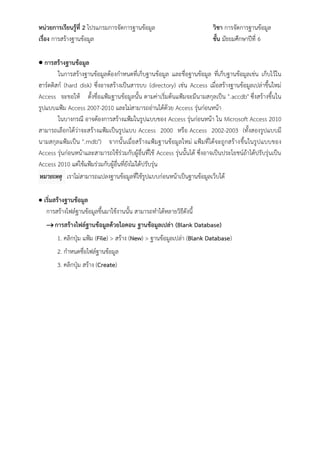
หน่วยการเรียนรู้ที่ 2 โปรแกรมการจัดการฐานข้อมูลวิชา การจัดการฐานข้อมูล
- 1. หน่วยการเรียนรู้ที่ 2 โปรแกรมการจัดการฐานข้อมูล วิชา การจัดการฐานข้อมูล เรื่อง การสร้างฐานข้อมูล ชั้น มัธยมศึกษาปีที่ 6 การสร้างฐานข้อมูล ในการสร้างฐานข้อมูลต้องกาหนดที่เก็บฐานข้อมูล และชื่อฐานข้อมูล ที่เก็บฐานข้อมูลเช่น เก็บไว้ใน ฮาร์ดดิสก์ (hard disk) ซึ่งอาจสร้างเป็นสารบบ (directory) เช่น Access เมื่อสร้างฐานข้อมูลเปล่าขึ้นใหม่ Access จะขอให้ ตั้งชื่อแฟ้มฐานข้อมูลนั้น ตามค่าเริ่มต้นแฟ้มจะมีนามสกุลเป็น ".accdb" ซึ่งสร้างขึ้นใน รูปแบบแฟ้ม Access 2007-2010 และไม่สามารถอ่านได้ด้วย Access รุ่นก่อนหน้า ในบางกรณี อาจต้องการสร้างแฟ้มในรูปแบบของ Access รุ่นก่อนหน้า ใน Microsoft Access 2010 สามารถเลือกได้ว่าจะสร้างแฟ้มเป็นรูปแบบ Access 2000 หรือ Access 2002-2003 (ทั้งสองรูปแบบมี นามสกุลแฟ้มเป็น ".mdb") จากนั้ นเมื่อสร้างแฟ้มฐานข้อมูลใหม่ แฟ้มที่ได้จะถูกสร้างขึ้นในรูปแบบของ Access รุ่นก่อนหน้าและสามารถใช้ร่วมกับผู้อื่นที่ใช้ Access รุ่นนั้นได้ ซึ่งอาจเป็นประโยชน์ถ้าได้ปรับรุ่นเป็น Access 2010 แต่ใช้แฟ้มร่วมกับผู้อื่นที่ยังไม่ได้ปรับรุ่น หมายเหตุ เราไม่สามารถแปลงฐานข้อมูลที่ใช้รูปแบบก่อนหน้าเป็นฐานข้อมูลเว็บได้ เริ่มสร้างฐานข้อมูล การสร้างไฟล์ฐานข้อมูลขึ้นมาใช้งานนั้น สามารถทาได้หลายวิธีดังนี้ การสร้างไฟล์ฐานข้อมูลด้วยไอคอน ฐานข้อมูลเปล่า (Blank Database) 1. คลิกปุ่ม แฟ้ม (File) > สร้าง (New) > ฐานข้อมูลเปล่า (Blank Database) 2. กาหนดชื่อไฟล์ฐานข้อมูล 3. คลิกปุ่ม สร้าง (Create)
- 2. 1 3 2 4 5 4. ฐานข้อมูลใหม่จะถูกสร้างขึ้นมาให้ใช้งาน การสร้างไฟล์ฐานข้อมูลจาก แม่แบบ (Template) ของโปรแกรม เป็นการสร้างไฟล์ฐานข้อมูลขึ้นมาจากรูปแบบฐานข้อมูลที่มีอยู่ในโปรแกรม ซึ่งการสร้างไฟล์ฐานข้อมูล จาก แม่แบบ (Template) ของโปรแกรมนั้น ทาได้ง่าย ๆ ดังนี้ 1. คลิกปุ่ม แฟ้ม (File) > สร้าง (New) > ตัวอย่างแม่แบบ (Sample template)
- 3. 1 3 2 2. เลือกรูปแบบฐานข้อมูลที่ต้องการ 3. คลิกปุ่ม สร้าง (Create) 1 3 2 4 5 4. จะปรากฏฐานข้อมูลตามแบบที่ได้เลือกขึ้นมา
- 4. การบันทึกไฟล์ฐานข้อมูลลงดิสก์ การบันทึกไฟล์ฐานข้อมูลที่ได้สร้างขึ้นมาใช้งานครั้งแรกนั้น มีขั้นตอนดังต่อไปนี้ 1. คลิกปุ่ม แฟ้ม (File) > บันทึก (Save) 2. เลือกตาแหน่งที่จัดเก็บไฟล์ฐานข้อมูล 3. กาหนดชื่อไฟล์ฐานข้อมูล
- 5. 4. คลิกปุ่ม บันทึก (Save) การเปลี่ยนรูปแบบของแฟ้มเริ่มต้น 1. คลิกแท็บ แฟ้ม 2. ภายใต้ วิธีใช้ ให้คลิก ตัวเลือก 3. ในกล่องโต้ตอบ ตัวเลือกของ Access ให้คลิก เป็นที่นิยม 4. ภายใต้ การสร้างฐานข้อมูล ในกล่อง รูปแบบของแฟ้มเริ่มต้น เลือกรูปแบบแฟ้มที่ต้องการให้เป็นค่า เริ่มต้น 5. ให้คลิก ตกลง 6. คลิก ปุ่ม Office แล้วชี้ไปที่ สร้าง 7. เมื่อต้องการสร้างแฟ้มใหม่ ให้พิมพ์ชื่อแฟ้มที่ต้องการ (ไม่ต้องเปลี่ยนนามสกุลแฟ้ม) จากนั้น คลิก สร้าง ถ้าไม่ต้องการสร้างแฟ้มในตอนนี้ ให้คลิก ยกเลิก
- 6. แปลงฐานข้อมูลจากรูปแบบหนึ่งไปเป็นแบบอื่น ถ้า มี ฐ านข้ อมู ล อยู่ แ ละต้ อ งการแปลงให้ เ ป็น รู ปแบบอื่น เราสามารถเลื อกรู ปแบบได้ ใ นค าสั่ ง บั น ทึ ก ฐานข้อมูลเป็น คาสั่งนี้จะเก็บรักษาฐานข้อมูลในรูปแบบต้นฉบับและสร้างสาเนาของฐานข้อมูลในรูปแบบที่ ระบุ จากนั้นเราสามารถใช้สาเนาของฐานข้อมูลกับ Access รุ่นที่คุณต้องการได้ หมายเหตุ ถ้าฐานข้อมูลต้นฉบับอยู่ในรูปแบบ Access 2007-2010 และมีข้อมูลที่ซับซ้อน ข้อมูลออฟไลน์ หรือสิ่งที่แนบมาที่ถูกสร้างขึ้นในรูปแบบ Access 2007-2010 เราจะไม่สามารถบันทึกสาเนาในรูปแบบของรุ่น ก่อนหน้าได้ เช่น Access 2000 หรือ Access 2002-2003 1. ถ้ายังไม่ได้เปิดฐานข้อมูล ให้เปิดฐานข้อมูลที่ต้องการแปลง 2. คลิกแท็บ แฟ้ม แล้วคลิก บันทึกฐานข้อมูลเป็น หมายเหตุ ถ้ามีวัตถุฐานข้อมูลใดๆ เปิดอยู่เมื่อ เราพยายามบันทึกฐานข้อมูลในรูปแบบอื่น Access ต้องปิด วัตถุเหล่านั้นก่อนที่จะสร้างสาเนา ให้คลิก ใช่ เพื่อให้ Access ปิดวัตถุ (Access จะพร้อมให้คุณบันทึกการ เปลี่ยนแปลงใดๆ ถ้าจาเป็น) หรือคลิก ไม่ใช่เพื่อยกเลิกกระบวนการทั้งหมด 3. ในกล่อง ชื่อแฟ้ม ในกล่องโต้ตอบ บันทึกเป็น ให้พิมพ์ชื่อแฟ้มของสาเนาฐานข้อมูล 4. คลิก บันทึก Access จะสร้างสาเนาแล้วเปิดสาเนาดังกล่าว การเปิดฐานข้อมูล ฐานข้อมูลที่สร้างไว้แล้ว หากต้องการเรียกใช้ในครั้งต่อไป ทาได้หลายวิธีด้วยกัน ได้แก่ วิธีที่ 1 การเปิดฐานข้อมูลด้วยปุ่ม แฟ้ม (File) มีขั้นตอนดังต่อไปนี้ 1. คลิกปุ่ม แฟ้ม (File) > เปิด (Open) 2. คลิกเลือกไฟล์ฐานข้อมูลที่ต้องการ 3. คลิกปุ่ม เปิด (Open)
- 7. วิธีที่ 2 การเปิดไฟล์ที่ถูกเปิดใช้งานล่าสุด มีขั้นตอนดังต่อไปนี้ 1. คลิกปุ่ม แฟ้ม (File) แล้วเลือกไฟล์ที่ต้องการเปิดขึ้นมา 2. ไฟล์ฐานข้อมูลที่เลือกไว้ก็จะแสดงขึ้นมา การออกจากโปรแกรมไมโครซอฟต์แอกเซส เมื่อต้องการออกจากโปรแกรมไมโครซอฟต์แอกเซส ต้องดับเบิลคลิกที่ปุ่มควบคุมทางด้านซ้ายบนสุด ของหน้าต่าง หรือ เลือกเมนู แฟ้ม (File) เลือกคาสั่ง จบการทางาน (Exit) อ้างอิงจาก www.lks.ac.th/anchalee/base_plan/
